تحديث 2024 أبريل: توقف عن تلقي رسائل الخطأ وإبطاء نظامك باستخدام أداة التحسين الخاصة بنا. احصل عليه الآن من الرابط التالي
- تحميل وتثبيت أداة الإصلاح هنا.
- دعها تفحص جهاز الكمبيوتر الخاص بك.
- الأداة بعد ذلك إصلاح جهاز الكمبيوتر الخاص بك.
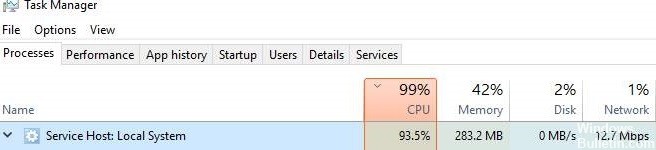
المضيف: خدمة النظام المحلي عبارة عن مجموعة من عمليات النظام ، أو دعنا نسميها حاوية عامة لخدمات المضيف. يحتوي على عمليات مثل Windows Auto Update والعديد من خدمات النظام الضرورية التي تعمل بداخله.
نتيجة لذلك ، من المحتمل جدًا استخدام الكثير من محركات الأقراص الثابتة والذاكرة وذاكرة الوصول العشوائي وحتى النطاق الترددي للشبكة ، مما يؤدي إلى استنزاف موارد جهاز الكمبيوتر الخاص بك ، خاصة بعد تحديثات Windows 10.
ما الذي يسبب ارتفاع استخدام وحدة المعالجة المركزية من مضيف الخدمة: النظام المحلي؟

يمكن أن يكون ناتجًا عن تشغيل البرامج أو الخدمات أو ملفات النظام التالفة بشكل غير صحيح. يمكن أن يكون أيضًا بسبب البرامج الضارة.
كيف يمكن حل مشكلة الاستخدام المرتفع لوحدة المعالجة المركزية لمضيف الخدمة: النظام المحلي؟
تحديث أبريل 2024:
يمكنك الآن منع مشاكل الكمبيوتر باستخدام هذه الأداة ، مثل حمايتك من فقدان الملفات والبرامج الضارة. بالإضافة إلى أنها طريقة رائعة لتحسين جهاز الكمبيوتر الخاص بك لتحقيق أقصى أداء. يعمل البرنامج على إصلاح الأخطاء الشائعة التي قد تحدث على أنظمة Windows بسهولة - لا حاجة لساعات من استكشاف الأخطاء وإصلاحها عندما يكون لديك الحل الأمثل في متناول يدك:
- الخطوة 1: تنزيل أداة إصلاح أجهزة الكمبيوتر ومحسنها (Windows 10 ، 8 ، 7 ، XP ، Vista - Microsoft Gold Certified).
- الخطوة 2: انقر فوق "بدء المسح الضوئي"للعثور على مشاكل تسجيل Windows التي قد تسبب مشاكل في الكمبيوتر.
- الخطوة 3: انقر فوق "إصلاح الكل"لإصلاح جميع القضايا.

إجراء مسح SFC
- اضغط على مفتاح Windows + X لفتح قائمة Win + X.
- حدد سطر الأوامر (المسؤول) من القائمة.
- إذا لم يكن سطر الأوامر متاحًا ، فحدد PowerShell (المسؤول) بدلاً من ذلك.
- عند فتح موجه الأوامر ، اكتب sfc / scannow واضغط على Enter للبدء.
- سيبدأ فحص SFC الآن. قد تستغرق هذه العملية حوالي 10 دقائق ، لذلك لا تقاطعها.
قم بتشغيل فحص DISM
- افتح موجه الأوامر كملف مدير.
- عند بدء سطر الأوامر ، اكتب DISM / Online / Cleanup-Image / RestoreHealth.
- يؤدي هذا إلى بدء فحص DISM. يمكن أن تستغرق هذه العملية من 15 إلى 20 دقيقة ، لذلك لا تقاطعها.
- بعد اكتمال فحص DISM ، تحقق لمعرفة ما إذا كانت المشكلة قائمة.
إجراء استكشاف أخطاء Windows Update وإصلاحها
- اضغط على مفتاحي Windows + I لفتح تطبيق الإعدادات.
- عندما يكون تطبيق الإعدادات مفتوحًا ، انتقل إلى قسم التحديث والأمان.
- في الجزء الأيمن ، انتقل إلى قسم استكشاف الأخطاء وإصلاحها.
- حدد Windows Update وانقر فوق تشغيل استكشاف الأخطاء وإصلاحها.
- انتظر حتى يقوم مستكشف الأخطاء ومصلحها بمسح النظام والبحث عن المشاكل.
قم بإعادة التشغيل
- اضغط على مفاتيح Windows + R واكتب MSConfig. اضغط على Enter أو اضغط على OK.
- انقر فوق علامة التبويب الخدمات وقم بتشغيل خيار إخفاء جميع خدمات Microsoft.
- ثم انقر فوق الزر "تعطيل الكل".
- انتقل إلى بدء التشغيل التلقائي وانقر فوق فتح إدارة المهام.
- انقر بزر الماوس الأيمن فوق الإدخال الأول في القائمة وحدد تعطيل.
- كرر الآن هذه الخطوة لجميع الإدخالات في القائمة.
- بعد تعطيل جميع كائنات بدء التشغيل ، أغلق إدارة المهام.
- في نافذة تكوين النظام ، انقر فوق تطبيق وموافق لحفظ التغييرات.
- أعد تشغيل الكمبيوتر لتطبيق التغييرات.
نصيحة الخبراء: تقوم أداة الإصلاح هذه بفحص المستودعات واستبدال الملفات التالفة أو المفقودة إذا لم تنجح أي من هذه الطرق. إنه يعمل بشكل جيد في معظم الحالات التي تكون فيها المشكلة بسبب تلف النظام. ستعمل هذه الأداة أيضًا على تحسين نظامك لتحقيق أقصى قدر من الأداء. يمكن تنزيله بواسطة بالضغط هنا
الأسئلة المتكررة
هل يمكن تعطيل النظام المحلي لمضيف الخدمة؟
- انقر بزر الماوس الأيمن فوق مضيف الخدمة: عملية النظام المحلي وحدد إنهاء المهمة.
- انقر فوق التخلي عن البيانات غير المحفوظة وإيقاف التشغيل وانقر فوق إيقاف التشغيل.
لماذا يستهلك النظام المحلي لمضيف الخدمة الكثير من وحدة المعالجة المركزية؟
قد يكون سبب "استخدام القرص العالي للنظام المحلي لمضيف الخدمة" هو أحد تطبيقات Windows مثل Superfetch / Prefetch. يستهلك هذا التطبيق عددًا كبيرًا جدًا من عمليات القراءة والكتابة على القرص الثابت ، خاصةً إذا كنت تستخدم محرك أقراص ثابتة. نتيجة لذلك ، تمر تطبيقات Windows التي تعمل في الخلفية دون أن يلاحظها أحد.
كيفية إصلاح الاستخدام العالي لوحدة المعالجة المركزية من قبل النظام المحلي لمضيف الخدمة؟
- إصلاح ملفات النظام التالفة.
- تعطيل خدمة Superfetch وخدمة النقل الذكي في الخلفية.
- إصلاح تسرب الذاكرة في تجمّع الذاكرة الذي لا يحتوي على صفحات.
- قم بإجراء تدقيق لملفات النظام.
- تعطيل تحسين تسليم تحديث Windows.


